随着Windows7系统的逐渐过时,越来越多的用户选择升级到Windows10操作系统。而安装Windows10最常见的方式之一就是使用光盘进行安装。本文将详细介绍如何使用光盘安装全新的Windows10系统,帮助读者顺利完成操作系统的安装。
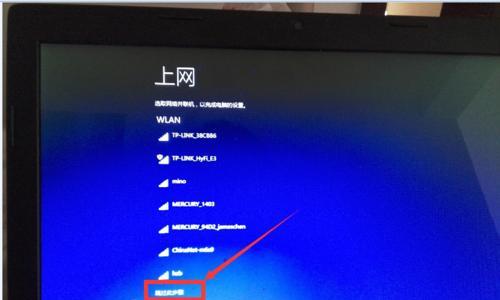
准备所需的材料和工具
在开始安装Windows10之前,我们需要准备一张可用的Windows10安装光盘、一台支持启动光盘的计算机,并确保计算机上没有重要的数据,以免安装过程中丢失。
备份重要数据
在进行任何操作之前,为了避免数据丢失,我们建议用户提前备份计算机中重要的数据到其他存储设备,如外部硬盘或云存储服务。
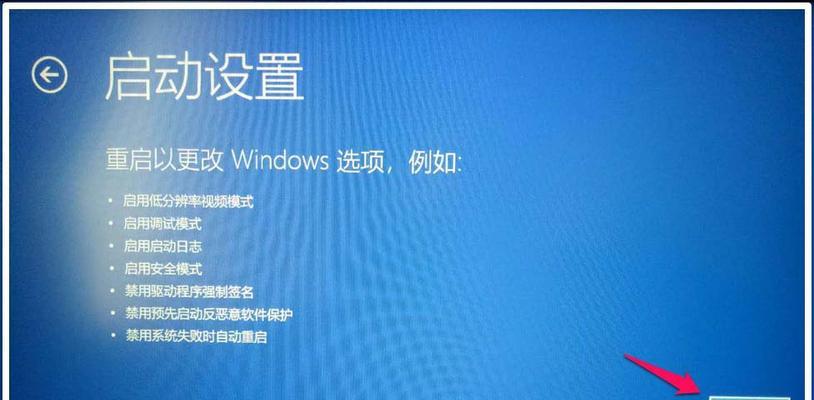
设置计算机从光盘启动
在开始安装之前,需要先设置计算机从光盘启动。这可以通过进入BIOS设置来完成。开机时按下电脑制造商指定的按键,进入BIOS设置界面,找到“启动顺序”或“引导顺序”选项,将光盘设备移动到首位。
插入Windows10安装光盘
将准备好的Windows10安装光盘插入计算机的光驱,并重新启动计算机。系统会自动从光盘启动,进入Windows10安装界面。
选择安装语言和其他设置
在Windows10安装界面上,根据个人喜好选择合适的语言、时间和货币格式,并点击“下一步”继续。

点击“安装现在”开始安装过程
在安装界面上,点击“安装现在”按钮,系统将开始安装Windows10操作系统。这个过程可能需要一些时间,请耐心等待。
接受许可协议
在安装过程中,系统将要求您接受Windows10的许可协议。仔细阅读协议内容,如果同意,请勾选“我接受许可条款”选项,并点击“下一步”。
选择安装类型
在接下来的界面上,您将需要选择安装类型。如果要进行全新安装,选择“自定义:仅安装Windows(高级)”选项。如果要升级已有的操作系统,选择“升级:保留您的文件、应用和设置”选项。
选择安装位置
如果您选择进行全新安装,系统将要求您选择安装Windows10的位置。选择计算机中的一个分区,并点击“下一步”继续。
系统安装中
在安装过程中,系统会自动完成一系列的操作,包括文件复制、软件安装和设置调整。这个过程需要一定的时间,请耐心等待,不要中断安装。
设置账户和密码
在安装完成后,系统将要求您设置Windows10的账户和密码。输入您喜欢的用户名和密码,并完成其他相关设置。
等待系统配置
安装完成后,系统会自动进行一些配置工作,以确保Windows10可以正常运行。这个过程可能需要一些时间,请耐心等待。
登录并进行必要的更新
当配置完成后,系统将要求您登录到Windows10操作系统,并检查是否有可用的更新。为了获得最佳的系统性能和安全性,请确保及时安装所有必要的更新。
个性化设置
在完成更新后,您可以根据个人喜好进行系统的个性化设置,如桌面壁纸、显示设置和声音选项等。
安装完成,享受Windows10
通过以上步骤,您已经成功使用光盘安装了全新的Windows10操作系统。现在,您可以开始享受Windows10带来的更好体验和功能。
本文详细介绍了如何使用光盘安装Windows10系统的步骤和注意事项。通过按照这些步骤操作,读者可以顺利完成安装,并享受到Windows10带来的便利和新功能。无论是全新安装还是升级已有系统,使用光盘安装都是一个可靠且方便的选择。希望本文能够帮助读者顺利完成安装过程。




